Маршрутизатор TP-LINK TL-WR1042ND - логічне продовження лінійки роутерів від TP-LINK: підлаштовуючись під зростаючі потреби обладнання, придбаного користувачами, фірма випустила гігабітний маршрутизатор зі збільшеною потужністю передавача Wi-Fi. Його призначення - створення та налаштування локальної мережі, що має на увазі високі вимоги до якості зв'язку: перегляд потокового відео без втрат якості, передача великих обсягів даних, запуск "важких" багатокористувацьких онлайн-ігор і т. Д.
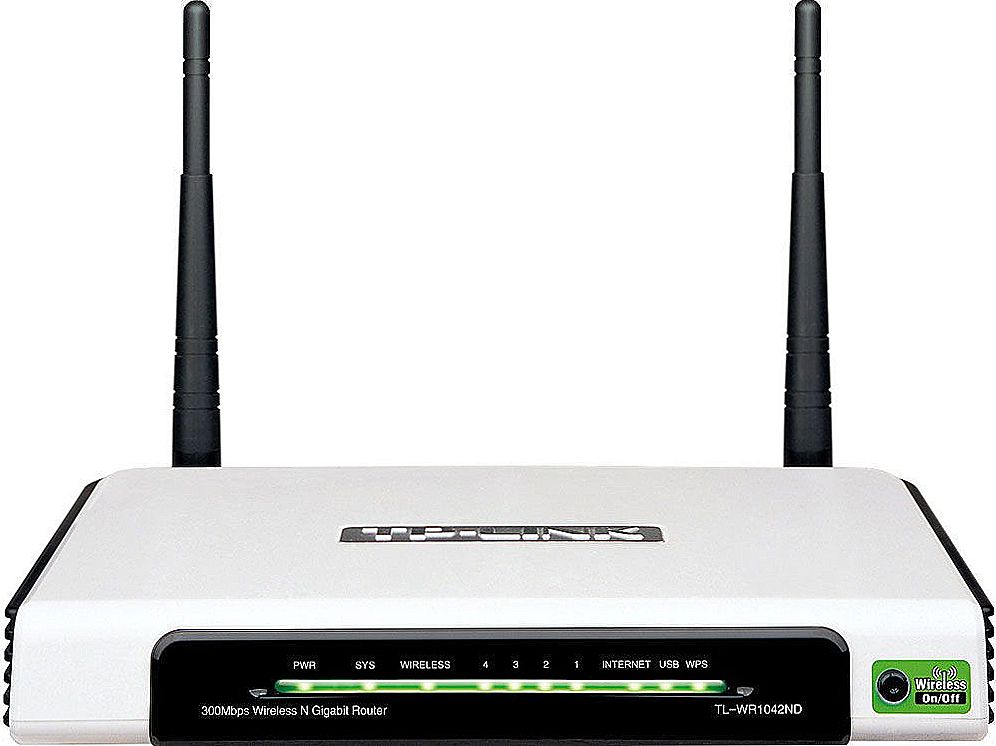
Виробник випустив маршрутизатор з підвищеною потужністю для поліпшення зв'язку
Цей роутер обладнаний гігабітним WAN-портом, чотирма LAN-портами з такою ж пропускною здатністю для підключення стаціонарних пристроїв, передавачем Wi-Fi з двома антенами потужністю 20 дБм і загальною шириною каналу до 300 Мбіт / с, а також USB-портом для зв'язку з принт-сервером або мережевим накопичувачем.
зміст
- 1 Як налаштувати маршрутизатор для роботи
- 1.1 оновлення прошивки
- 1.2 Налаштування для роботи в мережі
- 2 висновок
Як налаштувати маршрутизатор для роботи
Налаштування цього роутера, як і інших подібних пристроїв, починається з підключення його до комп'ютера.Для цього використовується комплектний патч-корд, яким потрібно з'єднати мережевий адаптер комп'ютера і один з абонентських портів роутера.
Перед тим як почати безпосередньо настройку, рекомендується перевірити наявність нових офіційних версій прошивки. Оновлення ПО перед початком роботи знизить ймовірність будь-яких збоїв в подальшому.
оновлення прошивки
Щоб оновити програмне забезпечення TL-WR1042ND, потрібно знайти на офіційному сайті актуальну версію прошивки, заздалегідь завантажити її на комп'ютер і зберегти в окремій папці. В меню роутера знаходимо розділ "System Tools", пункт "Firmware Upgrade". На екрані, що за допомогою кнопки "Огляд" потрібно вибрати шлях до папки, де збережена прошивка (файл з розширенням "bin"). Після цього натиснути кнопку "Upgrade".

До закінчення процесу не перезавантажувати роутер, не відключати від комп'ютера або від мережі. Після успішного оновлення ПЗ можна приступати до налаштування.
Налаштування для роботи в мережі
Порядок настройки теж буде типовим для пристроїв подібного призначення:
- Зайти в інтерфейс управління по IP 192.168.0.1 з ім'ям і паролем admin / admin за замовчуванням. При бажанні ці дані для авторизації можна змінити, щоб виключити можливість стороннього доступу до управління роутером. Це робиться в розділі "System Tools" - "Password".

- Розділ "Network" - тут налаштовується підключення до інтернету. Ви можете створити будь-яку кількість з'єднань і вибрати для кожного з них тип підключення, вказати або клонувати МАС-адреса, налаштувати параметри отримання IP, при необхідності ввести логін і пароль доступу і зробити інші необхідні налаштування в залежності від технологій і протоколів, за якими працює ваш провайдер.

- Налаштування бездротової мережі виконується в розділі "Wireless". У відповідних вкладках цього розділу призначається ім'я майбутньої точки доступу, номер каналу, стандарт зв'язку, максимальна швидкість передачі даних по Wi-Fi, тип безпеки і ключ доступу та інші актуальні для вас параметри.

Це основні кроки налаштування роутера TL-WR1042ND. Досвідчені користувачі можуть зробити більш тонке налаштування, звертаючись до відповідних розділів інтерфейсу управління. Після створення вдалої конфігурації можна зберегти: якщо виникне необхідність повторної настройки маршрутизатора, її можна буде виконати одним рухом. У розділі "System Tools" є вкладка "Backup & Restore". Неважко здогадатися, що перша команда означає збереження поточної конфігурації в файл, а друга - відновлення її з цього ж файлу в разі потреби.

висновок
З вищесказаного можна зробити висновок, що маршрутизатор TL-WR1042ND від TP-LINK не має ніяких особливих складнощів в управлінні, налаштування або прошивці, але при цьому значно перевершує своїх попередників за технічними характеристиками. Він відмінно підійде для створення домашньої або офісної мережі, що об'єднує різнопланове обладнання з високими вимогами до швидкості і якості зв'язку.












